excel下拉選單的妙用在Excel操作中,下拉式選單常被用來簡化資料輸入和避免輸入錯誤。但是你知道如何有效率地使用下拉式選單嗎? php小編草莓將為你揭曉下拉菜單的秘密,幫助你提升Excel操作效率。趕快往下看,詳細了解下拉式選單的建立、使用和優化技巧。掌握這些技巧,讓你的Excel工作更輕鬆更精準!
第一步:首先需要開啟可編輯的excel檔案。
第二步:點選需要設定下拉式選單的儲存格。
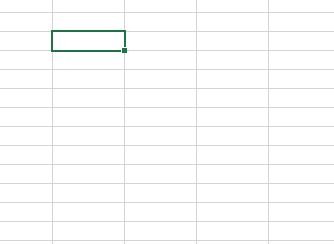
第三步:在上面的選單中找到資料。
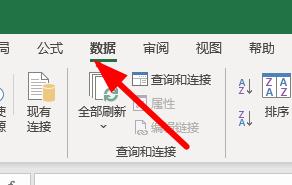
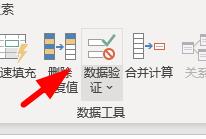
第四個步驟:接著在資料中尋找資料驗證。
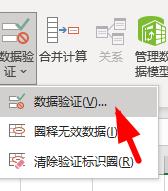
第五步:在裡面選擇資料驗證點擊。
第六步:將如圖所示的位置改為序列。
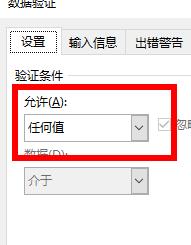
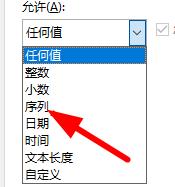
第七個步驟:此時去改變來源中的內容,多個內容需要用英文狀態下的逗號隔開。
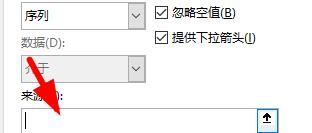
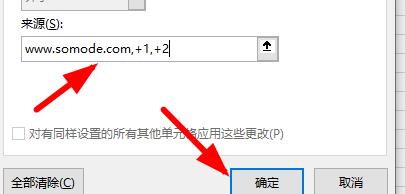
步驟八:此點選儲存格就可以去看到效果了。
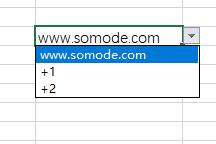 #
#
以上是excel下拉選單怎麼用_excel下拉選單使用方法的詳細內容。更多資訊請關注PHP中文網其他相關文章!




